نحوه رفع خطای Discord Fatal Javascript
Discord یک پلت فرم عالی برای جوامع است، خواه این باشد که بازی های مورد علاقه خود را انجام دهید، دوستان پیدا کنید، جلساتی را سازماندهی کنید، و ایده ها را با افراد همفکر به اشتراک بگذارید. میتوانید از Discord در مرورگر وب خود استفاده کنید، اما اگر از برنامه دسکتاپ Discord استفاده میکنید، ممکن است گهگاه یک خطای کشنده جاوا اسکریپت (JavaScript)Discord را مشاهده کنید.(Discord)
دلایل متعددی وجود دارد که باعث میشود این خطا ظاهر شود، از فایلهای پیکربندی Discord خراب تا نرمافزار آنتیویروس بیش فعال که بارگذاری آن را مسدود میکند. برای رفع خطای کشنده جاوا اسکریپت (JavaScript)Discord در (Discord)ویندوز 10(Windows 10) ، این چیزی است که باید انجام دهید.

چه چیزی باعث یک خطای کشنده جاوا اسکریپت Discord می شود؟(What Causes a Discord Fatal JavaScript Error?)
هنگامی که یک خطای کشنده جاوا اسکریپت (JavaScript)Discord ظاهر می شود، بلافاصله مشخص نیست که چه چیزی باعث آن شده است. با این حال، در بیشتر موارد، به دلیل نصب خراب Discord یا برنامه یا سرویس دیگری (مانند نرم افزار آنتی ویروس شما) است که از اجرای صحیح آن جلوگیری می کند.
برای اکثر کاربران، تعمیر یا نصب مجدد برنامه Discord مشکل را برطرف میکند، اما اگر برنامه یا سرویس شخص ثالث دیگری باعث مشکل میشود، باید عمیقتر کاوش کنید و مطمئن شوید که Discord میتواند به درستی بارگیری و اجرا شود.
اگر اینطور است، باید Discord را با استفاده از مراحل زیر عیب یابی کنید. فراموش نکنید که اگر برنامه Discord(Don) در رایانه شخصی یا Mac شما کار نمی کند، همچنان می توانید از وب سایت Discord یا برنامه تلفن همراه (Discord)Discord برای دسترسی به سرورهای خود استفاده کنید.
پوشه Discord AppData را حذف و دوباره تولید کنید(Remove and Regenerate the Discord AppData Folder)
اگر از برنامه دسکتاپ Discord استفاده می کنید، برنامه فایل ها را در رایانه شما ذخیره می کند تا به درستی اجرا شود. این شامل تنظیمات پیکربندی، گزارشهای استفاده، تصاویر کوچک ذخیره شده در حافظه پنهان و سایر دادههایی است که برای بارگیری سریع هنگام بازگشایی برنامه استفاده میکند.
اگر این داده خراب باشد، Discord ممکن است از کار بیفتد. برای کمک به بازسازی پیکربندی Discord خود (و حذف هر گونه فایل موقت)، می توانید پوشه AppData Discord را (Discord)حذف(AppData) کنید.
- برای انجام این کار، Windows File Explorer را باز کنید . با استفاده از نوار پیمایش در بالا، %appdata% را تایپ کرده و کلید Enter را فشار دهید . این شما را به پوشه AppData برای حساب کاربری ویندوز خود می برد.(Windows)
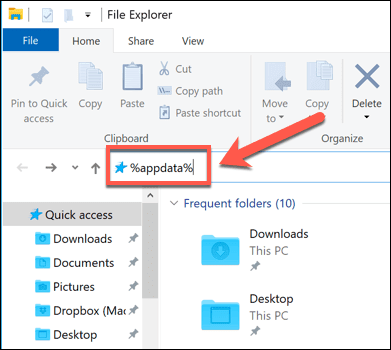
- در پوشه AppData ، پوشه (AppData)Discord را پیدا کنید. روی پوشه کلیک راست کرده سپس گزینه Delete را انتخاب کنید. قبل از انجام این کار ، باید مطمئن شوید که Discord اجرا نمی شود (از جمله بررسی فرآیند discord.exe در Windows Task Manager ).

- با این کار پوشه Discord AppData در سطل بازیافت شما قرار می گیرد. در دسکتاپ خود، روی نماد سطل آشغال(Recycle Bin) راست کلیک کرده و گزینه خالی کردن سطل بازیافت(Empty Recycle Bin) را انتخاب کنید تا مطمئن شوید که فایل ها به طور کامل از رایانه شما حذف شده اند.

هنگامی که پوشه Discord AppData حذف شد، Discord به طور خودکار مجموعه جدیدی از فایل های پیکربندی را ایجاد می کند و شما را مجبور می کند دوباره با حساب کاربری Discord خود وارد شوید. (Discord)این باید برای بسیاری از کاربران مشکل را حل کند، اما اگر اینطور نشد، باید یکی از مراحل اضافی زیر را امتحان کنید.
برنامه Discord Desktop را حذف و دوباره نصب کنید(Remove and Reinstall the Discord Desktop App)
هنگامی که Discord با یک خطای کشنده جاوا اسکریپت(JavaScript) (یا در واقع، هر نوع خطای دیگر Discord ) مشکل دارد، مرحله بعدی حذف کامل و نصب مجدد آن است. این باید اطمینان حاصل کند که هیچ فایل خراب در هنگام اجرای Discord با Discord(Discord) تداخلی ندارد.
- برای حذف Discord ، باید به منوی تنظیمات ویندوز بروید(Windows Settings ) . برای انجام این کار روی منوی Start کلیک راست(Right-click) کرده و تنظیمات(Settings) را انتخاب کنید .

- در منوی تنظیمات ویندوز(Windows Settings ) ، Apps > Apps & features را انتخاب کنید . به پایین بروید تا Discord را در فهرست پیدا کنید یا از نوار جستجو برای پیدا کردن آن استفاده کنید. هنگامی که Discord را پیدا کردید ، آن را در لیست انتخاب کنید، سپس دکمههای Uninstall > Uninstall را انتخاب کنید.

- اجازه دهید فرآیند حذف Discord کامل شود. (Discord)پس از آن، به وب سایت Discord بروید(Discord) و آخرین نسخه برنامه دسکتاپ را برای پلتفرم خود دانلود کنید.

- پس از دانلود، نصب کننده Discord را اجرا کنید و هر دستورالعمل اضافی روی صفحه (در صورت نیاز) را برای تکمیل نصب دنبال کنید.

نصب جدید Discord جایگزین فایلهای موجود میشود، اما ممکن است هیچ فایل موقتی مانند پوشه خراب AppData را حذف نکند. (AppData)اگر پس از نصب مجدد Discord همچنان با مشکل مواجه هستید ، مطمئن شوید که پوشه AppData قبل از اجرای مجدد فرآیند نصب مجدد حذف شده است.
Discord را به عنوان مدیر اجرا کنید(Run Discord as an Administrator)
اگر Discord اجرا نشود، ممکن است به مشکلی در امتیازات کاربر اشاره کند. در حالی که Discord باید روی حسابهای کاربری استاندارد ویندوز(Windows) اجرا شود، تلاش برای اجرای Discord با فعال بودن امتیازات سرپرست به رایانه شما آسیبی نمیزند.
- برای انجام این کار، Windows File Explorer را باز کنید و از نوار پیمایش برای باز کردن پوشه C:\Users\username\AppData\Local\Discord استفاده کنید و پوشه پروفایل کاربری خود را جایگزین نام کاربری کنید.(username)
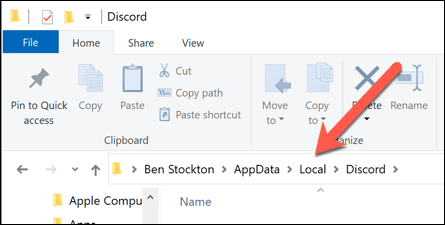
- در پوشه Discord ، ممکن است پوشه های شماره گذاری شده مختلفی را مشاهده کنید (به عنوان مثال، app-0.0.3.308 ). این شماره های پوشه به نسخه های موجود برنامه دسکتاپ Discord اشاره دارد. (Discord)پوشه ای را که بیشترین تعداد (یا آخرین تاریخ تغییر(Date Modified ) تاریخ) را دارد باز کنید.

- در پوشه ای که انتخاب کردید، روی Discord.exe کلیک راست کرده و گزینه Properties را انتخاب کنید.

- در تب Compatibility پنجره (Compatibility)Properties ، گزینه Run this program as an administrator را انتخاب کنید، سپس دکمه OK را برای ذخیره انتخاب کنید.(OK)

- هنگامی که امتیازات مدیریتی Discord را فعال کردید، روی Discord.exe در Windows File Explorer دوبار کلیک کنید تا آن را اجرا کنید. ممکن است لازم باشد پاپ آپ User Access Control(User Access Control pop-up) را بپذیرید تا با فشار دادن گزینه Yes اجازه اجرای Discord را بدهید . اگر در حال حاضر از یک نمایه کاربر استاندارد استفاده می کنید، ممکن است لازم باشد نام کاربری و رمز عبور حساب سرپرست ویندوز را نیز ارائه کنید.(Windows)

اگر برنامه یا سرویس دیگری از اجرای صحیح Discord جلوگیری می کند، اجرای آن با امتیازات مدیریتی باید به رفع مشکل کمک کند. با این حال، استثنا در این مورد، اگر آنتی ویروسی نصب کرده باشید که ممکن است Discord را در یک پوشه حساس کاربر (مانند پوشه AppData شما ) متوقف کند.
بررسی کنید آنتی ویروس شما Discord را مسدود نمی کند(Check Your Antivirus Isn’t Blocking Discord)
بر خلاف برنامه های معمولی، برنامه دسکتاپ Discord از داخل خود پوشه AppData اجرا می شود . هر نسخه از Discord به عنوان موقت تلقی می شود و ابتدا یک فایل به روز رسانی ( update.exe ) اجرا می شود تا اطمینان حاصل شود که آخرین نسخه Discord به طور خودکار نصب می شود.
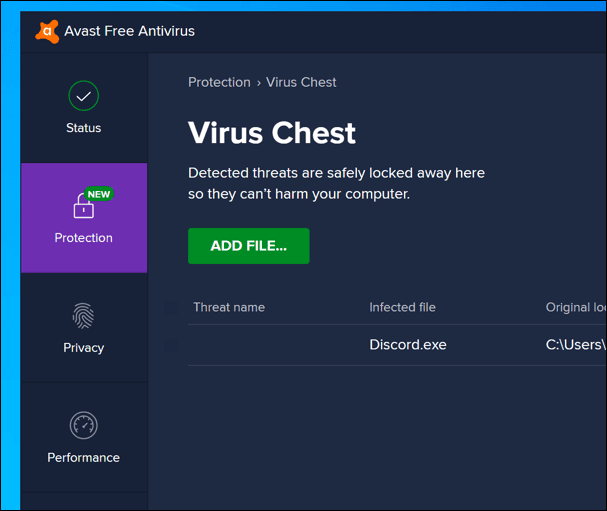
با این حال، به عنوان یک پوشه سیستم محافظت شده، پوشه AppData ممکن است محدودیتهای بیشتری روی آن اعمال شود، زمانی که یک آنتی ویروس شخص ثالث(third-party antivirus) روی رایانه شخصی شما نصب میشود. در حالی که نادر است، محافظت از آنتی ویروس گاهی اوقات می تواند مانع از اجرای صحیح نصب جدید Discord شود.(Discord)
از آنجایی که تنظیمات نرم افزار آنتی ویروس شخص ثالث می تواند متفاوت باشد، باید تنظیمات آنتی ویروس خود را مستقیماً دوباره بررسی کنید تا مطمئن شوید که اینطور نیست. اگر نرم افزار آنتی ویروس شما Discord(Discord) را مسدود می کند ، مطمئن شوید که آن را به لیست "مجاز" اضافه کنید تا مطمئن شوید که Discord می تواند بدون تداخل اجرا شود.
استفاده از Discord در ویندوز 10(Using Discord on Windows 10)
هنگامی که یک خطای کشنده جاوا اسکریپت (JavaScript)Discord را در رایانه شخصی خود برطرف کردید، می توانید از ویژگی های آن استفاده کنید. میتوانید با ایجاد سرور Discord خود(creating your own Discord server) برای ایجاد انجمن خود، گسترش آن با رباتهای Discord(Discord bots) برای افزودن بازیها(games) ، ویژگیهای تعدیل(moderation features) و قابلیتهای موسیقی(music capabilities) شروع کنید.
البته تا زمانی که با موفقیت به Discord متصل شده باشید . (connected to Discord)اگر هنوز با سرور Discord خود مشکل دارید ، بسته به مورد استفاده خود ، ممکن است ترجیح دهید به جای آن از یک جایگزین Discord(Discord alternative) مانند Teamspeak یا Slack استفاده کنید.(Slack)
Related posts
چگونه خطای «بدون مسیر» Discord را برطرف کنیم
نحوه رفع خطای Discord Awaiting Endpoint
نحوه رفع خطای “Scratch Disks Are Full” در فتوشاپ
خطای در دسترس نبودن سرویس 503 چیست (و چگونه آن را برطرف کنیم)
رفع: خطای عدم اتصال به شبکه استیم
رفع خطای “Windows Could Not Automaticly Detect This Network's Proxy Settings”
چگونه کد خطای ویندوز 0x80070005 را رفع کنیم
نحوه تعمیر دستگاه از راه دور خطای اتصال را نمی پذیرد
نحوه رفع خطای "ویندوز قادر به تکمیل فرمت نبود".
نحوه رفع خطای BSOD غیر قابل اصلاح WHEA
نحوه رفع مشکل صفحه سیاه Discord
نحوه رفع خطای «کامپیوتر شما دچار مشکل شد و باید راه اندازی مجدد شود».
نحوه رفع خطای «Google Keeps Stop» در اندروید
نحوه رفع خطای «ما نتوانستیم بهروزرسانیها را تکمیل کنیم» در ویندوز
نحوه رفع خطای «آدرس IP سرور یافت نشد» در گوگل کروم
نحوه رفع کد خطای GeForce Experience 0x0003
9 روش برای رفع خطای توقف کار Gboard در آیفون و اندروید
نحوه رفع خطای «سرور DNS در دسترس نیست».
7 بهترین راه برای رفع کد خطای Netflix UI-113
نحوه رفع خطای «اتصال شما خصوصی نیست» در گوگل کروم
